Эффект типографики
Из данного урока вы узнаете, как создать впечатляющий эффект типографики с помощью программы AKVIS Sketch и редактора изображений AliveColors. Экспериментируйте с программами AKVIS и создавайте поистине уникальные эффекты!

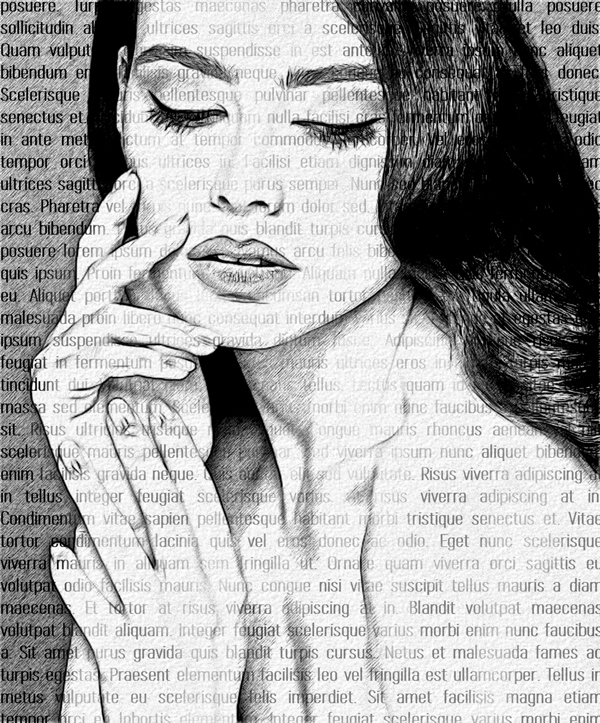
(открыть в большом размере)
- Шаг 1. Создайте новое изображение размером 3719 x 1600 px в графическом редакторе AliveColors (Файл -> Новый...). Вы можете использовать бесплатную версию программы.
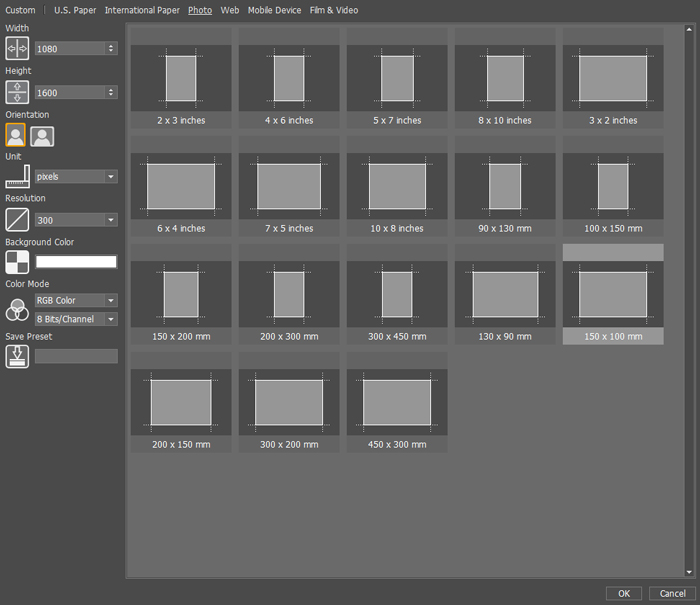
Создание нового изображения в редакторе AliveColors - Шаг 2. Выберите инструмент Текст
 и щелкните по изображению. Будет создан новый текстовый слой. Настройте размер слоя путем перетаскивания углов рамки мышью (рамка текста должна совпадать с краями изображения). Введите любой текст в текстовом поле. Настройте стиль шрифта и его размер на Панели опций.
и щелкните по изображению. Будет создан новый текстовый слой. Настройте размер слоя путем перетаскивания углов рамки мышью (рамка текста должна совпадать с краями изображения). Введите любой текст в текстовом поле. Настройте стиль шрифта и его размер на Панели опций.
Для удобства поменяйте имя слоя на Text, дважды щелкнув по названию.
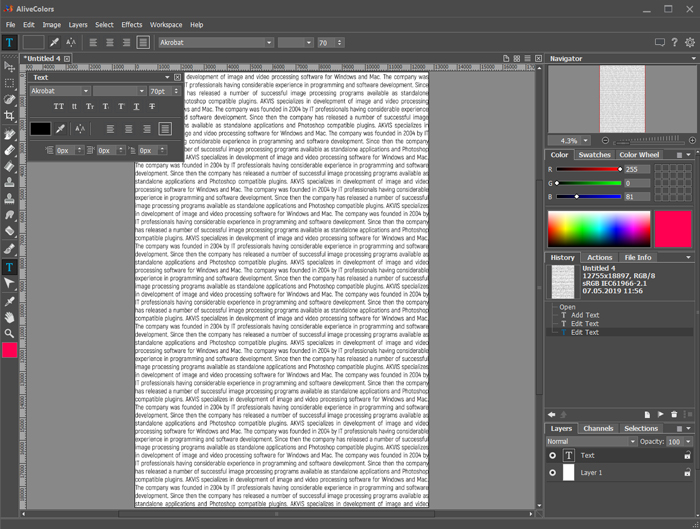
Создание текстового слоя - Шаг 3. Откройте фотографию в редакторе изображений AliveColors (Файл -> Открыть...).
Преобразуйте фотографию в карандашный рисунок, используя AKVIS Sketch (Эффекты -> AKVIS -> Sketch).
Вы можете выбрать любой пресет или отрегулировать настройки вручную. В данном примере используется пресет AKVIS Charcoal Low с включенными Дополнительными эффектами на вкладке Эффекты.
Запустите обработку, нажав на кнопку
 . Затем нажмите кнопку
. Затем нажмите кнопку  , чтобы применить изменения.
, чтобы применить изменения.
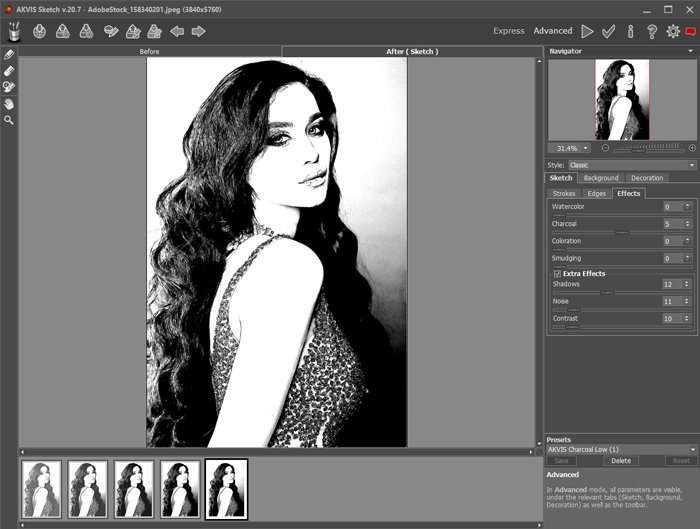
Окно программы AKVIS Sketch - Шаг 4. Скопируйте рисунок на слой Text. Для этого выберите слой, обработанный с помощью AKVIS Sketch, нажмите ctrl + A, ctrl + C, выберите слой Text на ранее созданном изображении и нажмите ctrl + V.
- Шаг 5. Растрируйте текстовый слой, щелкнув по нему правой кнопкой мыши и выбрав Растеризовать слой.
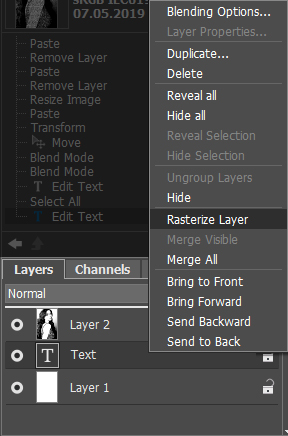
Растеризация текстового слояСлои должны быть расположены следующим образом (слой Text над рисунком). Вы можете менять порядок слоев путем перетаскивания.
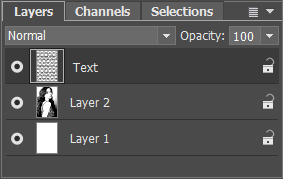
Layers- Шаг 6. Уменьшите непрозрачность текста в некоторых областях изображения, используя маску слоя. Выберите текстовый слой и нажмите кнопку Создать маску
 . После нажатия кнопки справа от миниатюры слоя появится миниатюра маски.
. После нажатия кнопки справа от миниатюры слоя появится миниатюра маски.
Выберите миниатюру маски. Рисуйте по маске черным цветом, чтобы скрыть части слоя. Рисуйте белым цветом, чтобы отобразить части слоя. Вы также можете настроить непрозрачность кисти, чтобы сделать области частично видимыми.
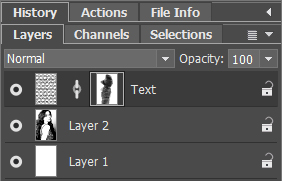
Маска слоя- Шаг 7. Объедините слои (Слои -> Слить все) и сохраните результат (Файл -> Сохранить как...).
- Шаг 6. Уменьшите непрозрачность текста в некоторых областях изображения, используя маску слоя. Выберите текстовый слой и нажмите кнопку Создать маску
